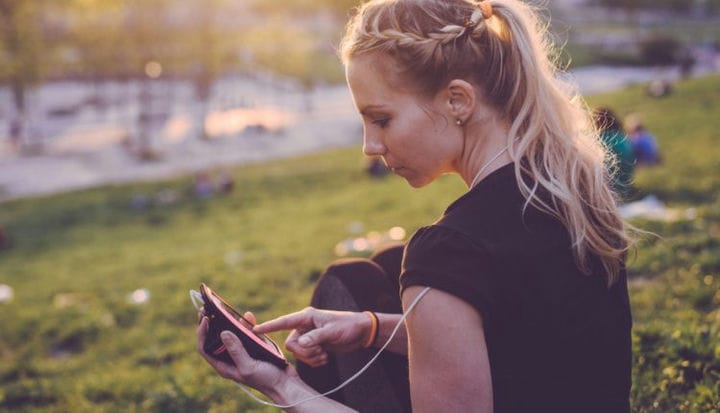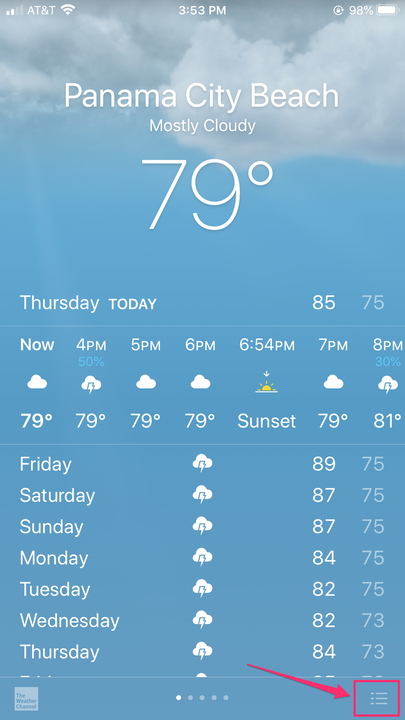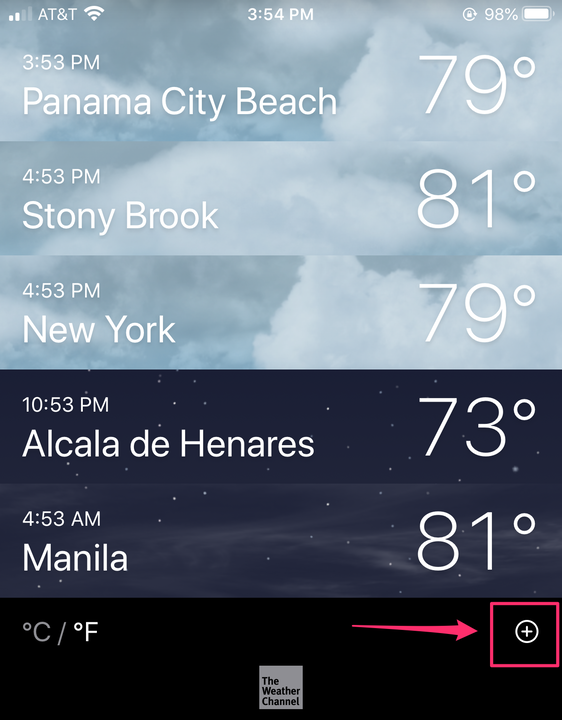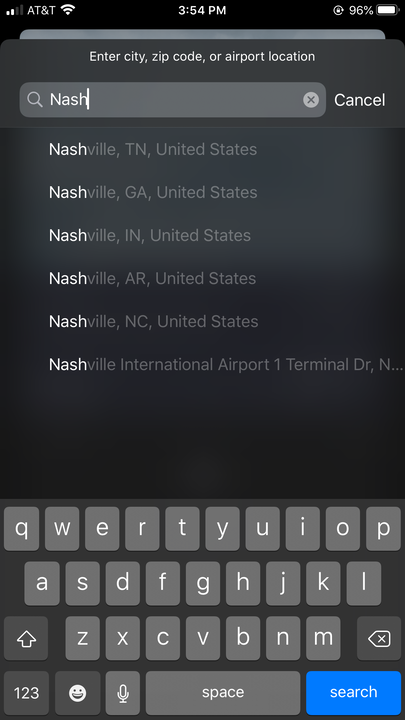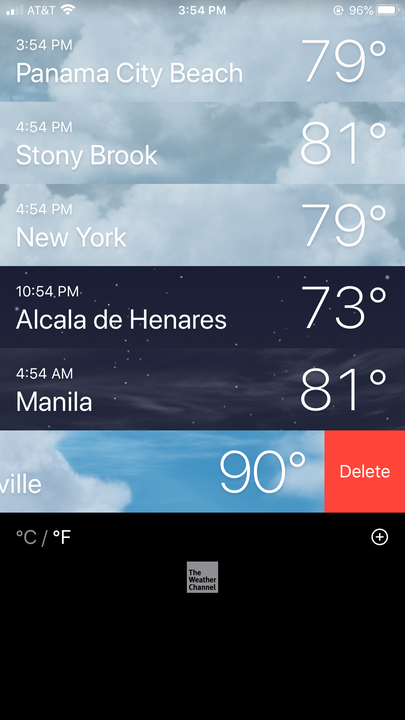Como adicionar cidades ao aplicativo de clima em um iPhone
- Você pode adicionar cidades ao aplicativo Weather em um iPhone e percorrer as previsões para diferentes cidades com um toque rápido.
- O aplicativo iPhone Weather extrai dados do The Weather Channel.
- Você pode adicionar, excluir e reorganizar cidades no aplicativo Weather com apenas alguns toques e furtos.
Se você está planejando uma viagem ou apenas gosta de manter o controle sobre o clima em outros lugares, o aplicativo de clima padrão do seu iPhone permite que você marque várias cidades para que você possa navegar pelas previsões com apenas alguns toques. Veja como adicionar, excluir e reorganizar cidades no aplicativo.
Como adicionar uma cidade no aplicativo do iPhone Weather
1. Abra o aplicativo Clima.
2. Toque no ícone de lista no canto inferior direito da tela.
Selecione o ícone de lista.
3. Toque no ícone de adição no canto inferior direito da tela.
Clique no ícone de adição no canto inferior direito.
4. Digite a cidade, CEP ou aeroporto que está procurando.
Digite um local na barra de pesquisa.
5. Toque no nome do lugar que deseja adicionar. Ele agora deve aparecer na sua lista de cidades.
Como excluir uma cidade no aplicativo iPhone Weather
1. Abra o aplicativo Clima.
2. Toque no ícone de lista no canto inferior direito da tela.
3. Deslize para a esquerda na cidade que deseja excluir.
Deslize para a esquerda para excluir uma cidade.
4. Toque em “Excluir".
Como reorganizar cidades no aplicativo iPhone Weather
Quando estiver no aplicativo Meteorologia, você pode deslizar para a esquerda e para a direita para ver as previsões para suas cidades favoritas.
1. Abra o aplicativo Clima.
2. Toque no ícone de lista no canto inferior direito da tela.
3. Mantenha o dedo pressionado na cidade que deseja mover para cima ou para baixo na lista até que ela apareça.
4. Arraste o dedo para cima ou para baixo e levante o dedo quando a cidade estiver no local desejado na lista.